1. В справочнике Зоны, вкладка Терминалы, добавьте мобильный терминал (на каждый терминал отдельная запись) (см. Рис. 1). ID терминала необходимо будет указать в настройках приложения Game-Keeper mobile terminal , в поле POS ID.
Рис. 1 Справочник Зоны/вкладка Терминалы
2. В справочнике Зоны, вкладка Свойства зоны, создайте новую зону или существующую. В поле Примечание укажите ID мобильных терминалов доступных для использования (см. Рис. 2).
Рис. 2 Справочник Зоны/Свойства зоны.
3. В справочнике Ценовые категории создаем новую категорию, делаем ее активной (см. Рис. 3).
ис. 3 Справочник Ценовые категории
4. В справочнике Товары и услуги создаем подгруппу, делаем ее активной (см. Рис. 4).
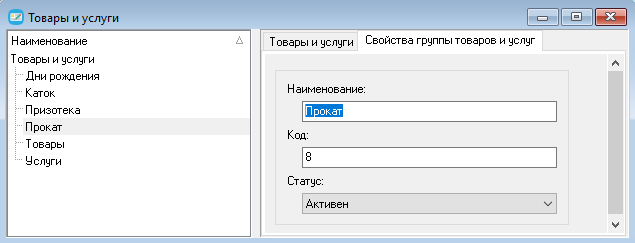
Рис. 4 Справочник Товары и услуги/вкладка Свойства...
5. Далее в этой подгруппе создаем услугу (см. Рис. 5):
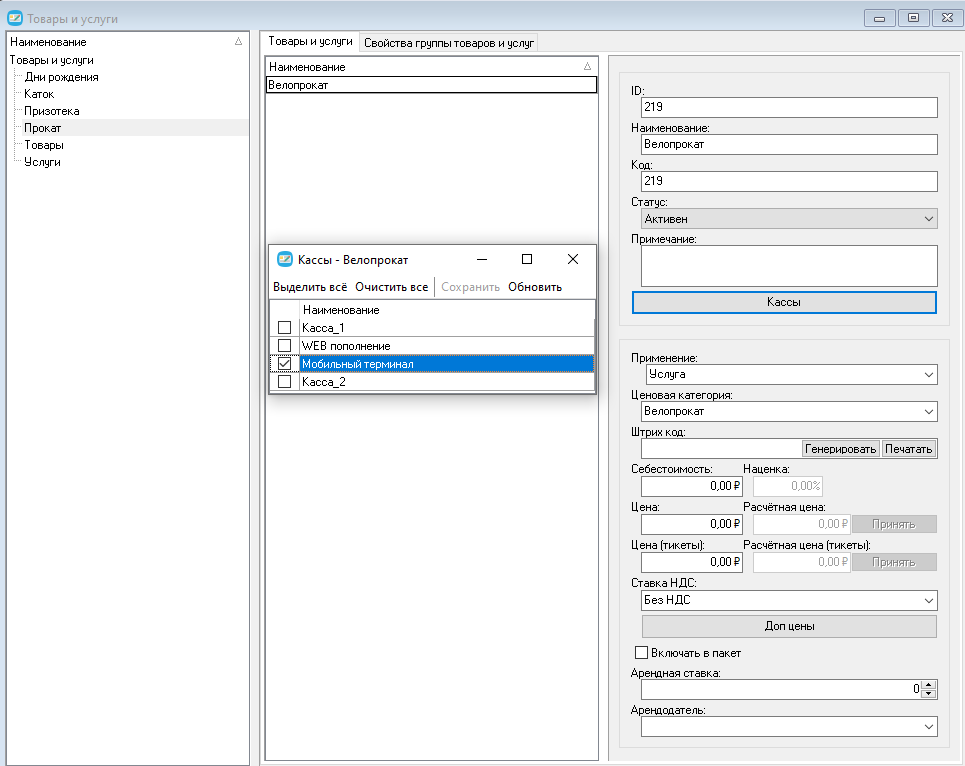
Рис. 5 Справочник Товары и услуги/вкладка Товары и услуги
6. В справочнике Уровни и правила для уровня Стандартный создаем правило, где указываем ценовую категорию, в которой создана наша услуга Велопрокат, период действия правила, стоимость услуги, меняем статус на Активен (см. Рис. 6).
1. На смартфоне запускаем приложение Game-Keeper mobile terminal.
2. Для перехода в меню настроек приложения необходимо 7 раз кликнуть на сером поле в верхней части экрана (см. Рис. 7).
3. На экране откроется диалоговое окно: "Внимание! Вы пытаетесь открыть окно настроек. Случайные изменения, сделанные в настройках, могут нарушить работоспособность приложения. Продолжить?". Для продолжения нажмите ДА, для отмены нажмите НЕТ.

Рис. 7 Область для вызова меню настроек
4. В открывшемся меню Настройки необходимо заполнить (см. Рис. 8):
Рис. 8 меню Настройки
Рис. 9 Выбор режима работы